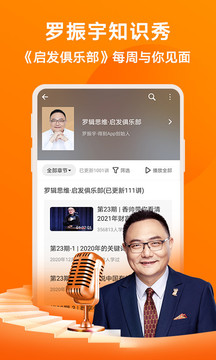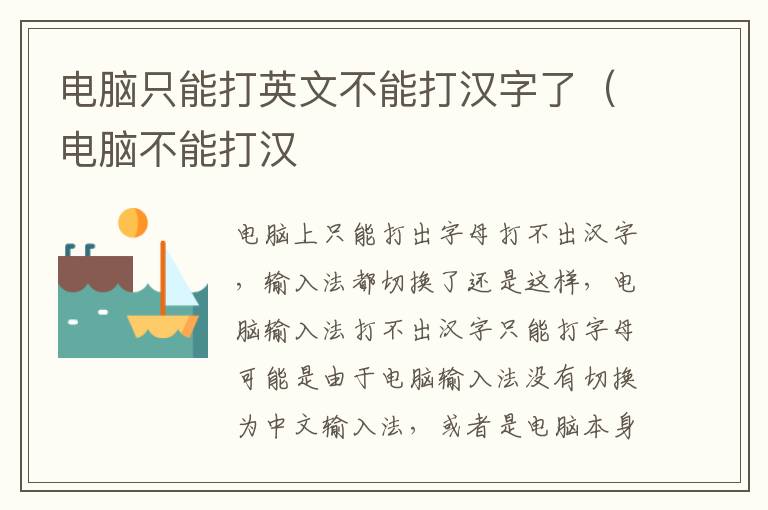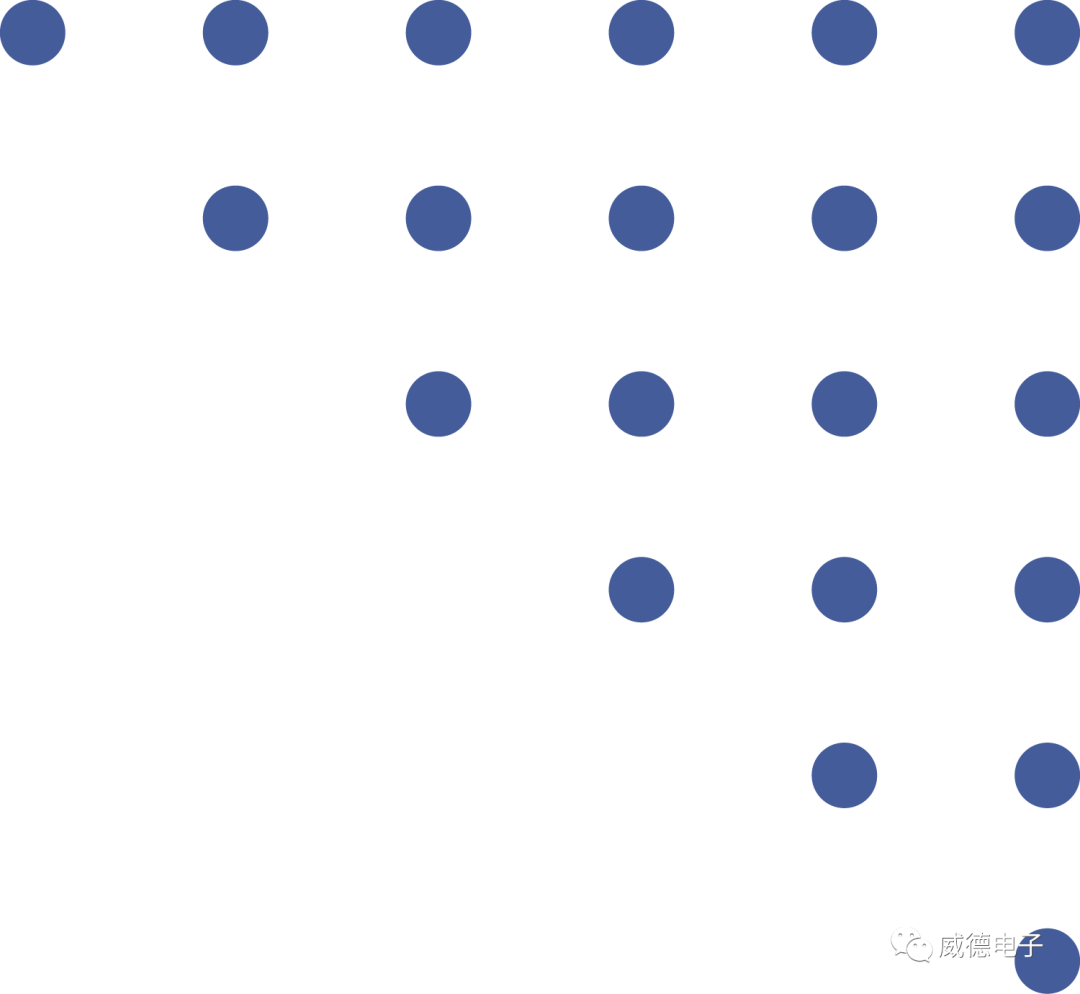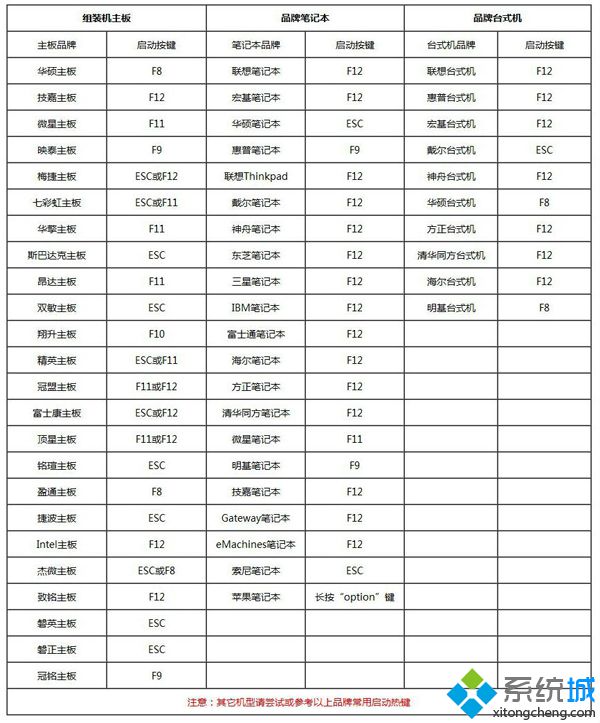【简介】感谢网友“网络”参与投稿,这里小编给大家分享一些,方便大家学习。
现在很多手机都能和电脑连接,将手机上的内容转移到电脑上了,那么,电脑能够控制手机吗?很多人嫌弃手机屏幕太小,看起来不十分方便,如果电脑能够控制手机屏幕,手机上的操作都能在电脑上完成那该多好。那么,电脑控制手机屏幕如何实现呢?在本文中,土巴兔小编将为大家介绍电脑控制手机屏幕的具体操作过程,帮助大家了解这方面的知
电脑控制手机屏幕如何实现?介绍一
电脑控制手机屏幕,首先,要下载 for 这个软件,实现电脑端和手机端的设置。其次,是打开这个压缩文件,运行里面的安装程序。第三,是点击下一步(Next)后,勾选" a icon"(这样可以在桌面创建一个图标,方便启动)。第四,是点击下一步(Next)后,点击"",电脑端设置完毕。
电脑控制手机屏幕如何实现?介绍二
电脑控制手机屏幕实现的手机端设置,是安装 就可以了。再开始连接,首先,先将电脑和手机都连到同一个WIFI网络中。其次,启动刚刚在电脑装上的发送端图标,然后会进入以下的画面。第三,启动在手机上的接收端,会提示开始搜索,搜索完毕后点击结果。第四,是授予ROOT权限,点击“播放”即可。这样,在电脑上已经可以看到手机画面,用鼠标还可以控制手机。

电脑控制手机屏幕如何实现?介绍三
电脑控制手机屏幕需要用到电脑版和手机版的360助手,首先对手机进行设置,在桌面上点击设置。其次,是找到手机里的“开发者选项”或者是“开发人员工具”,一般在所示的 辅助功能 里面,点击“允许USB调试”。其次,是在手机上安装360手机助手;如果手机无法安装,在电脑上装了360助手以后,手机用USB线连上电脑时会自动安装。第三,是在电脑上安装并运行360助手。第四,打开的360手机助手软件,点击左上角的连接手机。第五,是点击箭头所示“演示”旁边的三角形,在下拉菜单中选择“实时演示”即可,这点为关键步骤。注意,选择“默认演示",电脑将只能显示手机屏幕的内容,无法通过电脑操作手机。

上文中介绍了通过两种软件来实现电脑控制手机屏幕的方法,可知通过这些方法连接设置电脑、手机后,用电脑的鼠标就可以控制手机了。大家要知道如何实现控制,还有需要退出时知道如何退出。在此,土巴兔小编表示,通过360手机助手来实现电脑控制手机屏幕的方法使用的可能性要多一些,这一软件更为常用,如果感兴趣,大家可以尝试一下。